win10雙屏設(shè)置主顯示器的方法
win10系統(tǒng)中有一個(gè)很多用戶都不知道的功能,那就是雙屏功能。很多用戶在使用電腦的時(shí)候會(huì)發(fā)現(xiàn)在一個(gè)屏幕中工作會(huì)需要查閱或是開啟大量的頁面,這樣就很容易導(dǎo)致頁面混亂。為了給自己一個(gè)干凈的使用環(huán)境,大家紛紛開啟了win10中的雙屏模式。但是雙屏是需要設(shè)置一個(gè)主屏幕的,這樣當(dāng)我們將屏幕刪除之后一定有一個(gè)屏幕留下。你知道設(shè)置主屏幕的方法么?不了解如何設(shè)置的朋友快來小編的教程中學(xué)習(xí)一下吧!
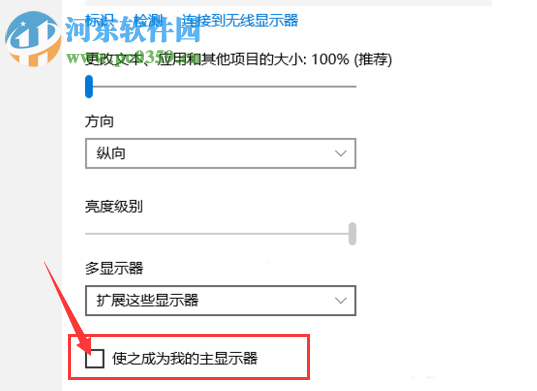 方法步驟:
方法步驟:1、打開電腦之后使用鼠標(biāo)右鍵單擊桌面上的空白處,這樣就可以在右鍵菜單中找到“顯示設(shè)置”一欄了,單擊將它打開
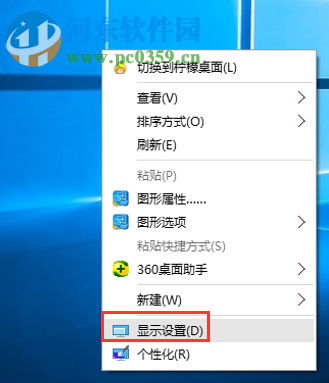
2、進(jìn)入了這個(gè)界面之后找打下方的高級(jí)顯示設(shè)置字樣,然后單擊打開
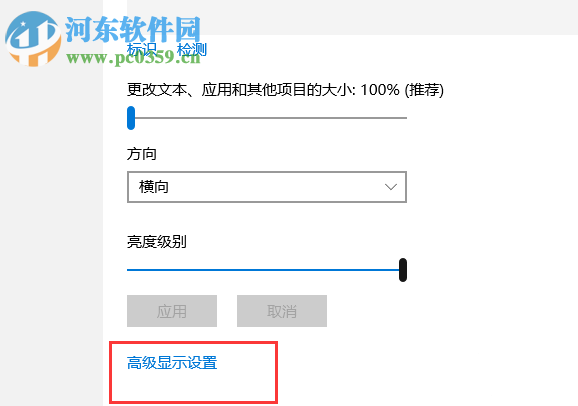
3、隨后我們就能夠進(jìn)行檢測了,很多用戶在設(shè)置了雙屏之后發(fā)現(xiàn)沒有顯示出雙屏,大家可以使用檢測按鈕讓它顯示出來!
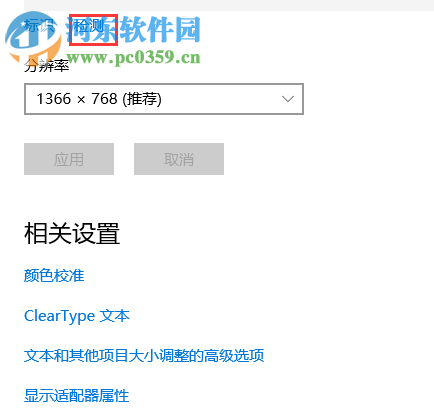
4、找到之后我們就可以根據(jù)自己的需求來設(shè)置顯示器1或是顯示器2為主顯示器
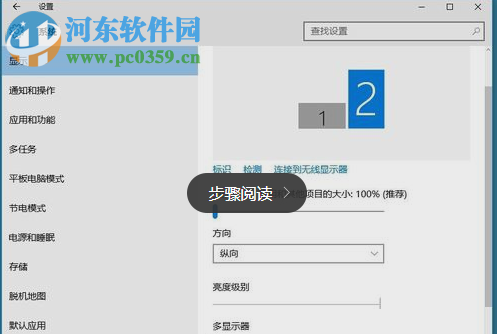
5、設(shè)置的方法為:使用鼠標(biāo)選中屏幕之后,接著將下方的“使之成為我的主顯示器”勾選上
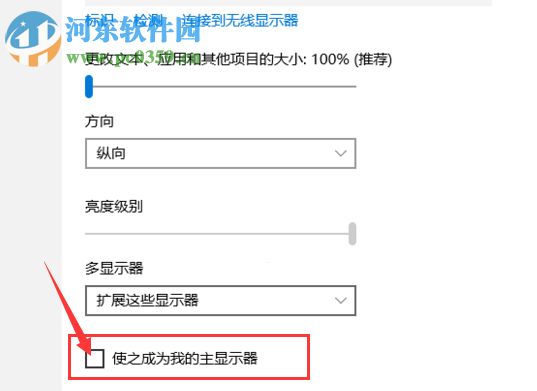
6、勾選之后接著點(diǎn)擊下方的應(yīng)用按鈕進(jìn)行保存
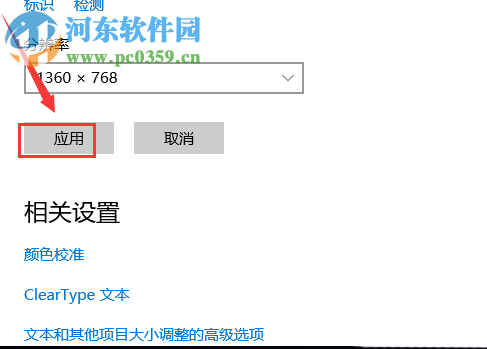
這樣就成功的在win10中給雙屏設(shè)置好了主顯示器了!大家可以按照上述步驟中的方法進(jìn)行設(shè)置,希望這個(gè)教程可以幫助大家快速了解win10中雙屏的使用方法.

 網(wǎng)公網(wǎng)安備
網(wǎng)公網(wǎng)安備